电脑设置定时关机很容易,用软件就能实现,但是设置自动开机就没那么简单了,那么如何给电脑设置自动开机呢?下面通过BIOS给大家介绍一下设置电脑自动开机的方法,希望大家会喜欢win10系统如何在BIOS设置自动开机。
win10系统如何在BIOS设置自动开机
01 首先在开机时进入BIOS,这里电脑是按的“F1”进入BIOS界面,不同的BIOS有一定的区别。
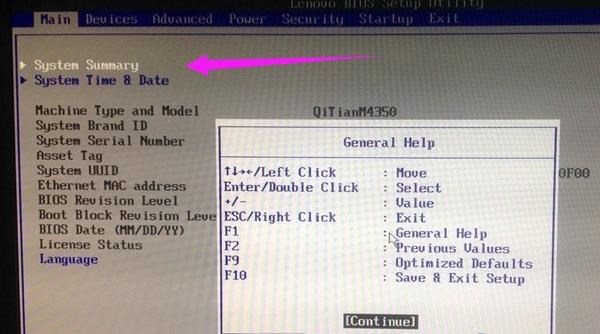
02 先校准下系统时间,避免出错,选择“Main”菜单下的“System Time & Date”进入调好时间。
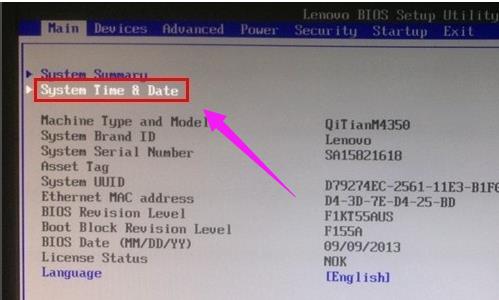
03 设置好系统时间。
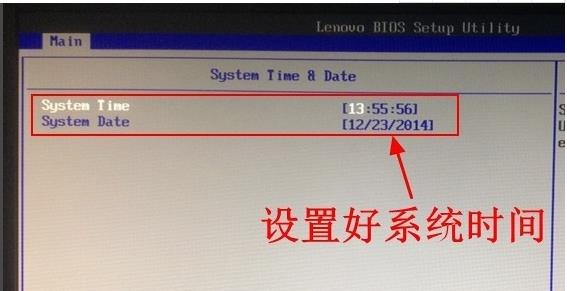
04 选择“Power”菜单下的“Automatic Power On”进入设置自动开机配置。
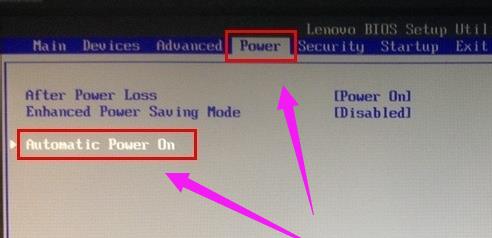
05 在“Automatic Power On”的“Wake Up on Alarm”选择自动开机的周期。
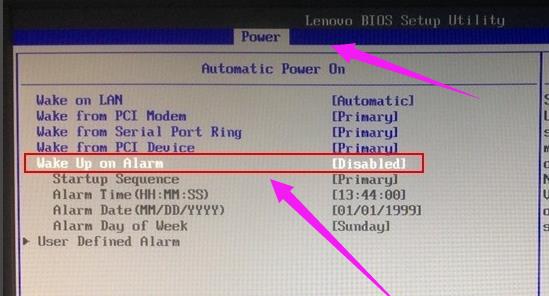
06 里面有“Single Event”、“Daily Event”、“Weekly Event”等几个选择。
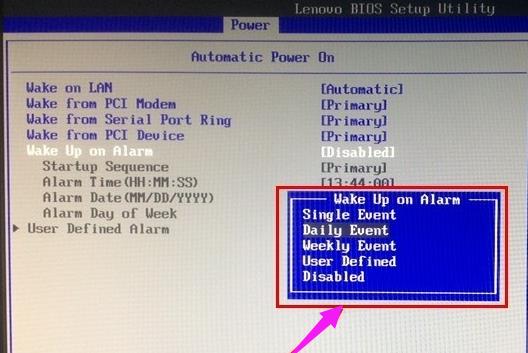
07 选择“Single Event”的话就是只设置一次开机时间,这时需要设置时间点和日期两项。
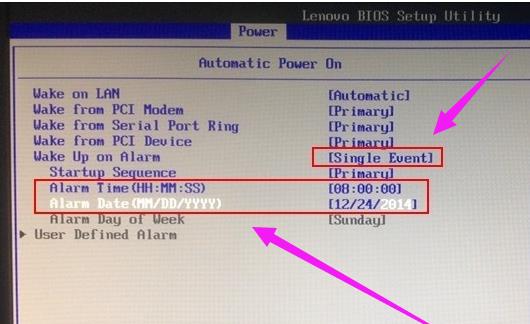
08 选择“Daily Event”的话就是设置每天都在某个时间点自动开机,这时只需要设置下时间点就可以了。
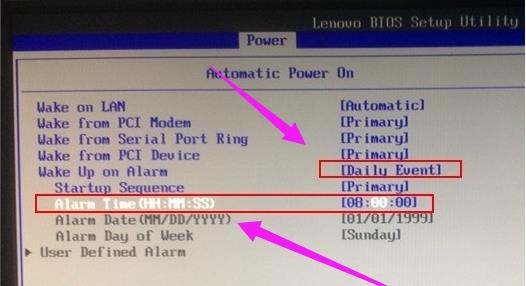
09 选择“Weekly Event”的话就是设置每周的星期几在特定的时间点自动开机。
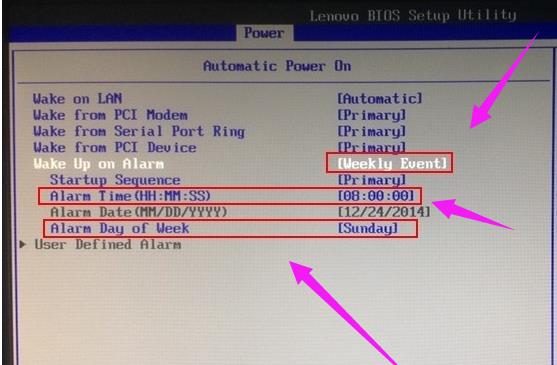
10 这时需要设置时间点和星期几(如:Sunday星期天)。
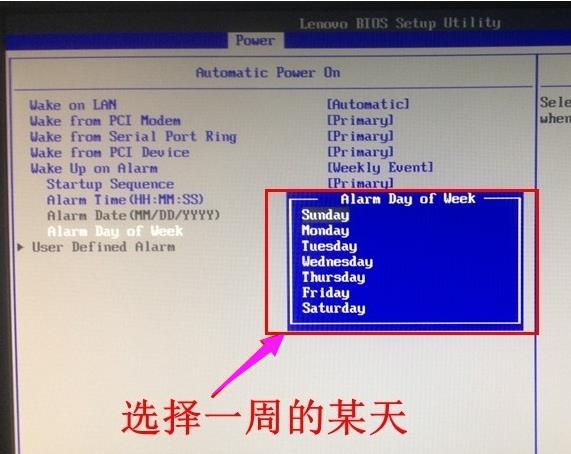

点击阅读全文